VPN機能:利用シーンに応じた活用Tips
対象
バージョン12
概要
Firewall Analyzerに実装されているVPN関連の機能で、
以下の各利用シーンに応じた参照手順、設定手順を解説します。
【各利用シーン】
- ActiveなVPN利用者を特定したい
- VPN利用者の各セッションの開始/終了時刻を把握したい
- 一定時間に通信量の多いVPN利用者を特定したい
- VPN接続に失敗している怪しい利用者を特定したい
- VPNセッションのリクエスト傾向を知りたい
- 業務時間外のVPN通信が発生した際に、アラート通知を行ないたい
ActiveなVPN利用者を把握したい
- [インベントリ]→[装置] 画面にて、対象機器をクリックし、装置スナップショット画面に遷移
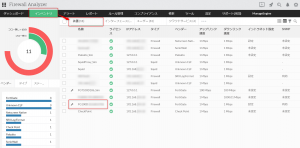
- 画面上部のタブより、[VPN]を選択
- 項目 [アクティブVPNユーザー]より、Active状態のVPNユーザーを確認
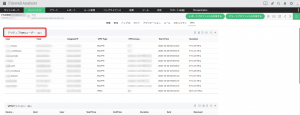
ビルド12.5.150をご利用の場合、
[レポート]→[VPNReports]→[Active VPN Users]画面からも同様に、Active状態のVPNユーザーが確認できます。
VPN利用者の各セッションの開始/終了時刻を把握したい
- [インベントリ]→[装置] 画面にて、対象機器をクリックし、装置スナップショット画面に遷移
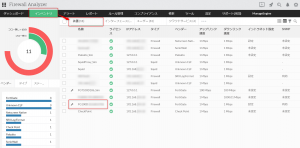
- 画面上部のタブより、[VPN] を選択
- 項目 [VPNセッション]より、各ユーザーのVPNセッション開始/終了時刻を確認
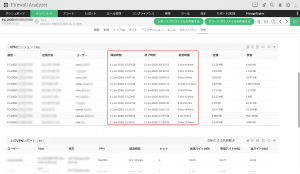
上記のセッションは、[レポート]→[カスタムレポート] より、
レポートタイプ[VPNユーザーのトランザクションレポート]を選択し、定期出力が可能です。
ビルド12.5.150以降をご利用の場合、
[レポート]→[VPN Reports]配下の[VPN Sessions]レポートからも同様のデータが参照が可能です。
※[VPN Sessions]レポートの場合、ActiveなVPNユーザーもレポート内に表示されます。
一定時間に通信量の多いVPN利用者を特定したい
- [レポート]→[FWAレポート]画面に遷移し、対象機器とレポートタイプ[VPNレポート]を選択
ウィジェット「トップVPNユーザー」を参照します。
※ビルド12.5.150をご利用の場合、[レポート]→[VPNReports]→[VPNレポート]の[トップVPNユーザー]をご参照ください。
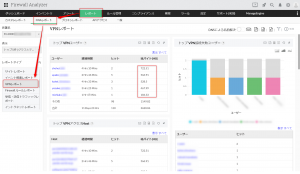
- ウィジェットの拡張アイコンまたは[表示すべて]をクリックし、全ユーザーを表示
※利用バイト数の多いユーザーを順に表示します。
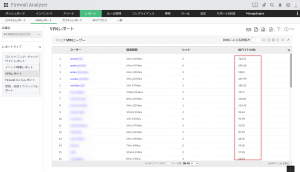
[レポート]→[カスタムレポート]より、[VPNレポート]を選択し、定期出力することで、
利用量の多いユーザーの傾向分析に活用いただけます。
VPN接続に失敗している怪しい利用者を特定したい
- [レポート]→[FWAレポート] 画面に遷移し、対象機器とレポートタイプ[VPNレポート]を選択
ウィジェット[トップVPN接続失敗ユーザー]を参照します。
※ビルド12.5.150をご利用の場合、[レポート]→[VPNReports]→[VPNレポート]の[トップVPN接続失敗ユーザー]をご参照ください。
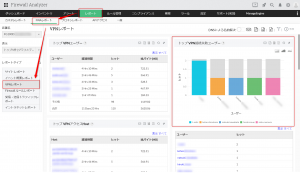
- ウィジェット上でユーザーをクリックし、ドリルダウンすることで、生ログベースの情報を特定
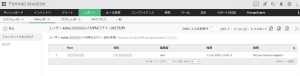
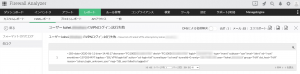
VPNセッションのリクエスト傾向を知りたい
- [レポート]→[FWAレポート]画面に遷移し、対象機器とレポートタイプ[VPNトレンドレポート]を選択
※ビルド12.5.150をご利用の場合、[レポート]→[VPNReports] の[VPNトレンドレポート]をご参照ください。
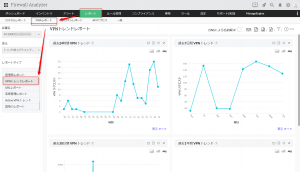
※過去24時間/7日間/30日間/1年間単位のウィジェットがございます。
[レポート]→[カスタムレポート]より、[VPNトレンドレポート]を選択し、定期出力することで、
VPN利用数(セッションリクエスト数)の傾向分析に活用いただけます。
業務時間外のVPN通信が発生した際に、アラート通知を行ないたい
本項では、[異常アラート]について記載していますが、
ビルド12.5.221以降、[通常アラート]のフィルターに[時刻]が追加され、業務時間/時間外を選択できるようになりました。
- 企業で定めている業務時間を設定
[設定]→[システム]→[業務時間]画面に遷移し、開始/終了時刻を入力し保存
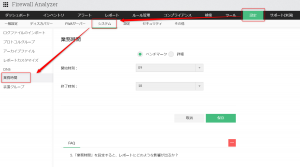
- [設定]→[その他]→[アラートプロファイル]画面より、VPN通信に関するプロファイルを設定

- 任意のプロファイル名を入力し、プロファイルタイプ[異常アラート]、対象機器を選択
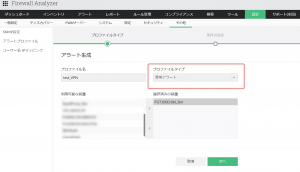
- 異常レポートタイプ[VPNレポート]、[日時_次の値に等しい_業務時間外]を選択
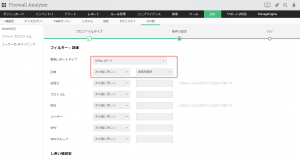
- アラートを発報するしきい値を設定
※今回は例として、1時間に5ヒットした場合に発報する設定をします。
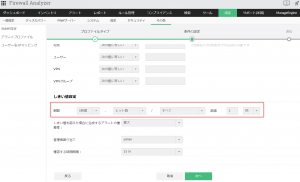
異常アラートのしきい値サンプルに関しては、こちらをご参照ください。
- 最後に通知タイミング(アラート回数)と通知設定を行ない、保存

- メール通知を選択した場合、アラートが発報されると、以下のようなメールが通知されます。
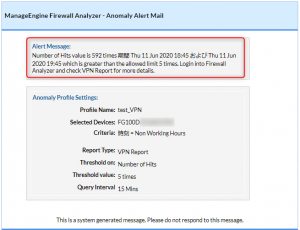
業務時間設定では、曜日は考慮されていないため、上記設定では休日の日中は対象外となります。
土日のみを対象とする場合、フィルターの日時にて[週末]を選択したプロファイルを別途作成してください。
上記、ぜひご活用いただければと思います。